Haritora組み立てガイド
Haritora組み立てについて
Haritoraを手にとっていただきありがとうございます!
到着したHaritoraは素っ気ないパーツの塊になっています、あなたの手でHaritora最後の仕上げをしてください。
この文書の先頭から順番に行うことで、あなたのHaritoraが完成します。
Haritoraの組み立ては、このドキュメントを見ながらで、大体30分くらいで終わります。頑張っていきましょう!
ちょっとだけ手順が面倒くさいですが、この組立は毎回必要な訳ではなく一度だけです。
一度組み立ててしまえば(おそらく)二度と同じことはしなくて良いので、ゆっくりとお茶を飲みながら進めましょう。
Haritoraの組み立てに必要な物
まず、あなたの手元にこれらのものがそろっていることを確認してください。
- M5StickC
- LANケーブル(50cmとか) 4本
- 太もも+すね用ベルト 合計4本
- 腰のベルト 1本
- Windows 10 PC (SteamVR セットアップ済み)1台
- USBモバイルバッテリー
これらが揃っていない場合は、こちらの別の文書を読んで手配してください。 Haritora用意するものガイド
Haritoraを物理的に組み立てる
これからHaritoraにセンサー類とケーブル、ベルトを繋いでいきましょう。
以下の組立手順はゆっくり作業しても15分程度で終わります。ゆっくり落ち着いて作業していきましょう。
まずは届いたHaritora開発キットを箱から出します。

この物理的な組み立てが終わると、外観は以下のようになっているはずです。

Haritoraマザーを組み立てる
用意するものは
- ドライバー
- 2mmねじ(同梱しています)
です。
荷物の中にあったHaritoraマザーを取り出します。(これをHaritoraマザーと呼びます)

Haritoraマザーの蓋を外します。ツメを広げて外します。

M5StickCを基板の側面からピンヘッダに一致するように差し込みます。


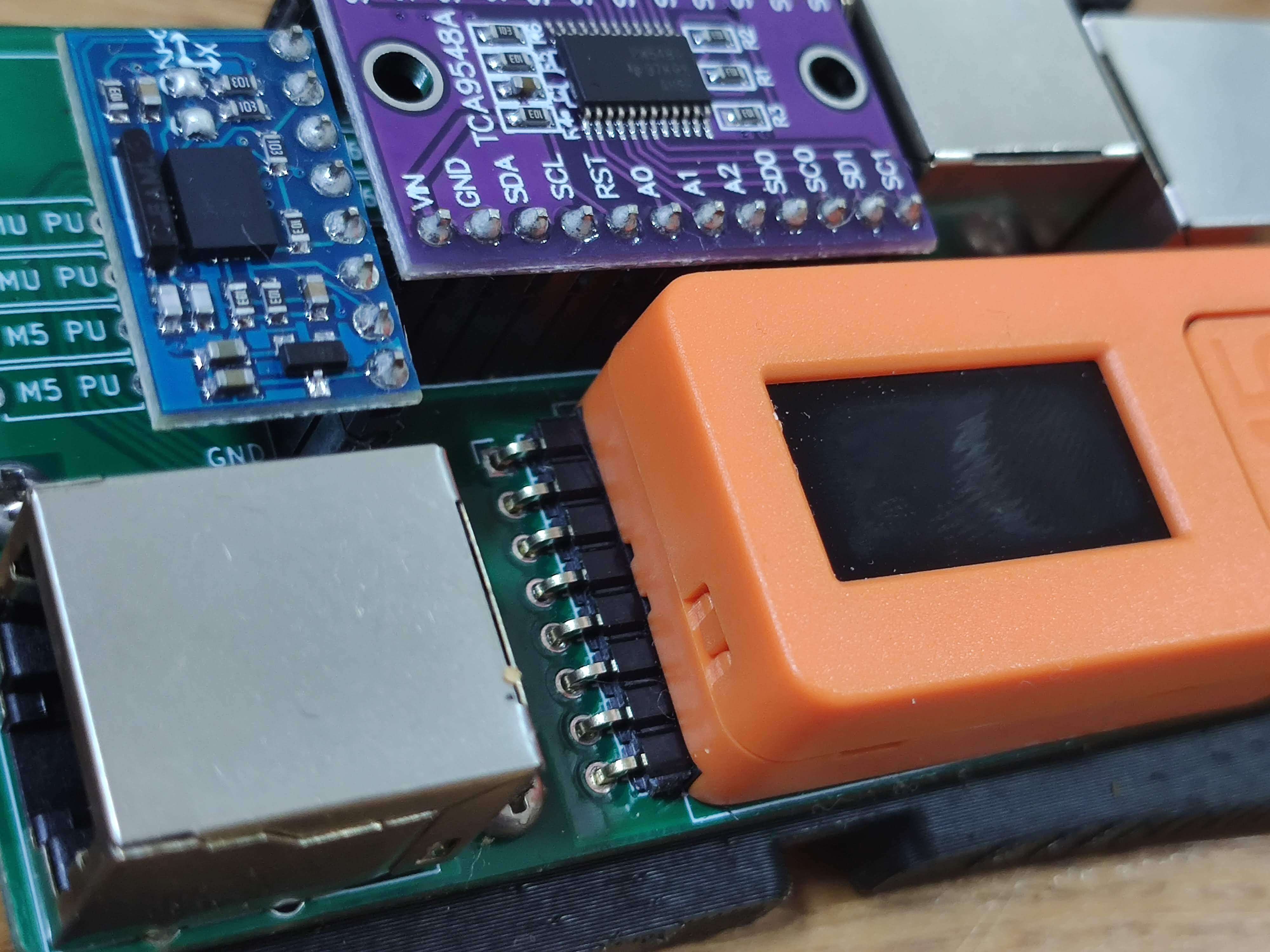
Haritoraマザーを裏返します。裏面から、2mmねじでM5StickCを固定します。

 Haritoraマザーの蓋を再度取り付けます。
Haritoraマザーの蓋を再度取り付けます。
 このような見た目になっていれば完成です。
このような見た目になっていれば完成です。
Haritoraセンサーの組み立て
Haritoraセンサーと、センサーアタッチメント(太ももや足首を固定するためのベルトを通す穴が開いている部品)を組み合わせます。 4個づつ同梱されています。

メチャクチャ固いので、気合いを入れて押し込みます。
アタッチメントの上下向きはありません。

4個取り付けたら完成です。

HaritoraマザーにHaritoraセンサーを接続する
用意するものは
- LANケーブル4本(50cmから1mくらい)ストレートケーブルでカテゴリー5以上
です。

Haritoraマザーには上、右、左で合計3個のLANケーブル差込口(RJ45ソケット)があります。上のLANケーブル差込口は未使用です。
側面の左右それぞれのRJ45ソケットそれぞれにLANケーブルを差し込みます。

センサー類をLANケーブルで繋ぎます。
Haritoraマザー→LANケーブル→1個目のセンサーTOP→1個目のセンサーBOTTOM→LANケーブル→2個目のセンサーTOP
という繋ぎ方です。 センサーは左右、1個目と2個目の区別はありません。適当で大丈夫です。
TOPとBOTTOMの向きに気を付けてください。最悪の場合センサーが壊れます。 体に取り付けたときにTOPが頭側になる、と覚えておくと良いかもです。
ここまでの組み立てで、Haritoraはマザーから左右2個づつのセンサーがLANケーブルで接続されています。
以下の写真のようになっていることを確認しましょう。

ベルト類の取り付け
あなたの体に取り付けるためのベルト類をHaritoraマザー及びセンサーに取り付けましょう。
用意するものは
- ガチャベルト
- 太もも、すね用ベルト
ガチャベルトをHaritoraマザーに取り付けます。これを腰の上、お腹のあたりに取り付けます。
太もも
太もも、ふくらはぎ用ベルトをHaritoraセンサーに取り付けます。




この 固定方法にこだわることで、トラッキング精度が大きく向上します。
Haritoraを使っているうちにトラッキング精度が気になった場合は、後述のキャリブレーションマニアックスを参照してください。
腰
Haritora本体に腰のベルトを取り付けてください。
//todo:ココに写真
実際にHaritoraを体に取り付けてみる
- LANケーブルの長さは適切か
- ベルトの取付はしっかり止まるか
- 太ももとふくらはぎはセンサーを取り付けて止まるか
を確認してください。

お疲れ様でした!
これでハードウェア的なことは完成です。続いて、パソコンの前で行うソフトウェア的な事を「Haritora接続ガイド」を見ながら行ってください。